EXCEL2016怎么做甘特圖?EXCEL2016甘特圖制作教程
EXCEL2016怎么做甘特圖?EXCEL2016甘特圖制作教程
Excel2016已經發(fā)布1年了,大部分筆記本也已經更新到Windows10系統(tǒng),那么如何用Excel2016制作甘特圖呢?
EXCEL2016甘特圖制作教程
如圖為原始數(shù)據(jù),首先計算出每項任務的實際持續(xù)時間,直接時間相減即可。如圖二結果。
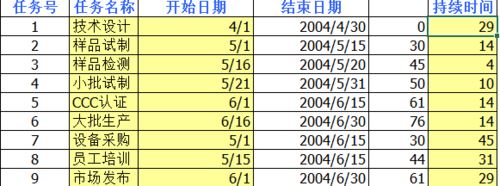
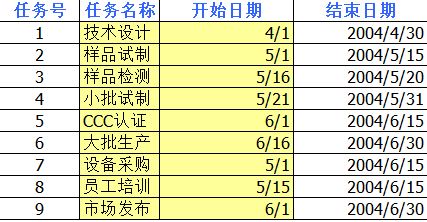 下面需要將時間欄的數(shù)據(jù)格式改為“常規(guī)”。具體方法:選擇時間列數(shù)據(jù),選擇數(shù)字,單擊常規(guī)即可。結果變?yōu)槲逦粩?shù)字。
下面需要將時間欄的數(shù)據(jù)格式改為“常規(guī)”。具體方法:選擇時間列數(shù)據(jù),選擇數(shù)字,單擊常規(guī)即可。結果變?yōu)槲逦粩?shù)字。
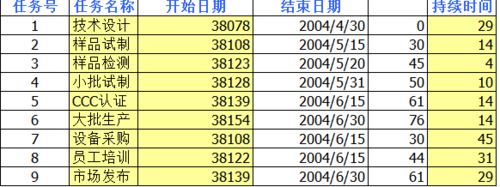

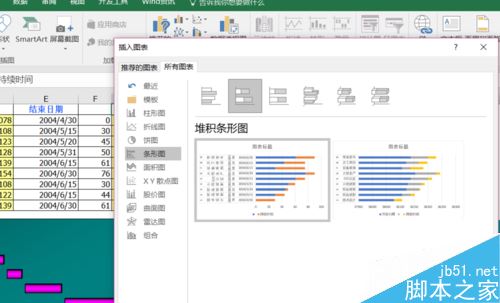
 然后調整x軸,郵件單擊x軸的時間數(shù)據(jù),單擊“設置坐標軸格式”,Excel右側出現(xiàn)“設置坐標軸格式”區(qū)域,將“坐標軸選項”中的最小值和最大值調整為表中的最小值和最大值,變?yōu)橐訶軸原點開始。
然后調整x軸,郵件單擊x軸的時間數(shù)據(jù),單擊“設置坐標軸格式”,Excel右側出現(xiàn)“設置坐標軸格式”區(qū)域,將“坐標軸選項”中的最小值和最大值調整為表中的最小值和最大值,變?yōu)橐訶軸原點開始。

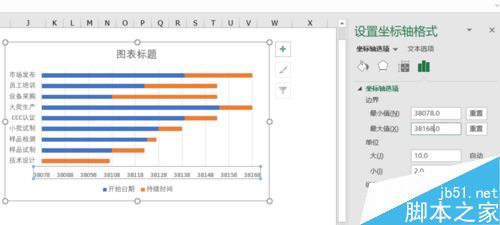 下面將藍色條塊選中(單擊),然后右鍵選擇“設置數(shù)據(jù)序列格式”,右側彈出設置欄,單擊第一個圖標,選擇填充——無填充。
下面將藍色條塊選中(單擊),然后右鍵選擇“設置數(shù)據(jù)序列格式”,右側彈出設置欄,單擊第一個圖標,選擇填充——無填充。
現(xiàn)在是不是已經大功告成?還有最后一步。
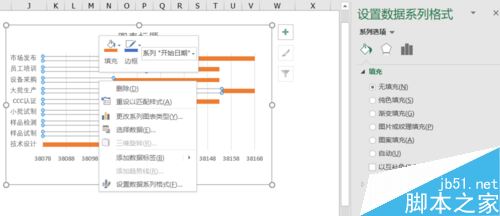 最后一步,需要將第一步時間數(shù)據(jù)還原為時間格式,那么你會發(fā)現(xiàn)甘特表的X軸變成了時間。這是才是大功告成。
最后一步,需要將第一步時間數(shù)據(jù)還原為時間格式,那么你會發(fā)現(xiàn)甘特表的X軸變成了時間。這是才是大功告成。
當然你還可以進行顏色調整,大小調整,背景調整。
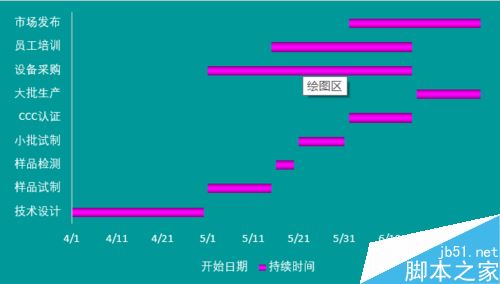
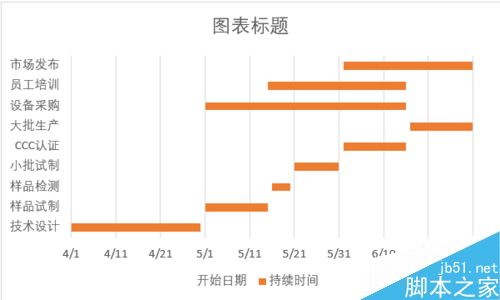 版權聲明:本文內容由網絡用戶投稿,版權歸原作者所有,本站不擁有其著作權,亦不承擔相應法律責任。如果您發(fā)現(xiàn)本站中有涉嫌抄襲或描述失實的內容,請聯(lián)系我們jiasou666@gmail.com 處理,核實后本網站將在24小時內刪除侵權內容。
版權聲明:本文內容由網絡用戶投稿,版權歸原作者所有,本站不擁有其著作權,亦不承擔相應法律責任。如果您發(fā)現(xiàn)本站中有涉嫌抄襲或描述失實的內容,請聯(lián)系我們jiasou666@gmail.com 處理,核實后本網站將在24小時內刪除侵權內容。
版權聲明:本文內容由網絡用戶投稿,版權歸原作者所有,本站不擁有其著作權,亦不承擔相應法律責任。如果您發(fā)現(xiàn)本站中有涉嫌抄襲或描述失實的內容,請聯(lián)系我們jiasou666@gmail.com 處理,核實后本網站將在24小時內刪除侵權內容。



